久々にパソコンで苦戦しました。同じPC使っている人がなかなかレアだと思いますが誰かのお役に立てれば。
母のPCが壊れかけていたので、データ救出ののち業者に引き取ってもらうことにしました。(リネットジャパンさん)なんと無料で家まで引き取りに来てくれます!
回収に来てもらう前にHDDをクリーンにしないと!ということでフリーウェアを色々と探しました。
【1つ目】HDD Erase
まず候補に上がったのはリネットジャパンさんが用意してくれているHDD Eraseというソフト。こちらはOS(Win10)が対応しておらずインストールできませんでした。
【2つ目】wipe-out
次に試したのが国産のwipe-outというフリーウェア。
こちらのページを参考にUSBメモリでブートしました。
詰まったところ:DLしたRufusとwipe-outのイメージファイルはUSBメモリに入れなくていいです。デスクトップか何かに保存しましょう。あと、Rufusでブートの種類を選ぶ時ですが、wipe-outのファイルをドラッグ&ドロップで指定できます。

LenovoG50-45でBIOSを起動するには
詰まったところ:他のPCと同じようにファンクションキーでいけると思って色々押したのですがどれも起動せず。なんと左側に専用のボタンがあり、押すだけで起動できるようになっていました。親切なのかお節介なのか。詳しくは以下の記事をご覧ください。
USBからPCを起動するためのBIOSの設定
BIOSが立ち上がったらメニューより
- Boot Setupを選ぶ
- 上部メニューよりBoot Menuを選択
- UEFIの設定をLegacyにする(2項目) https://jm1xtk.com/cnt/34_lb_usb/index.php
セキュアブートも切る必要がありますが、私の環境では最初からDisabledになっていました。設定画面の上部メニューよりSecurityの項目を選び確認してみて下さい。fn+F10で保存して終了⇨再起動します。
ここでFreeBSDの画面が出た!…と喜んだのも束の間、うまくwipe-outが動かずブート⇨再起動の無限ループに。USBメモリが古いのが悪いのかな?と思い比較的新しいものに変えてみましたがだめでした。空ディスクはもう家にないし、別のソフトを試すことにしました。
【3つ目】DBAN
こちらは世界のスタンダードっぽいです。以下のページを参考にしました。
https://kuni92.net/2020/01/hdd-erase.html
こちらも初期画面までは出るものの、次に進めず詰みました。別のソフトを試すことに。
【4つ目】DESTROY
なんとも厨二心をくすぐる名前。最後の望みをかけてインストールしてみました。このページが参考になりました。
https://konpure.com/2022/09/05/post-20219/
他のページだとディスクに焼く方法が説明されていましたがこちらはUSBメモリでできるというのがありがたかったです。
ポイントは、公式サイトではなくwesta.jpさんの用意してくださっているファイルを使うことですね。これで無事削除完了しました!かかった時間は1.5時間ほどだったと思いますが、寝る前にセッティングして朝まで動かしてたので正確な時間はわかりません。場合によっては5、6時間かかることもあるそうです。
PCの回収ですが、昨日申し込んで今日もう引き取りに来てくれました。仕事が早いよリネットさん!
しかしwipe-outとDESTROYの配布ページ、インターネット老人会会員としてはエモいものがあります。笑
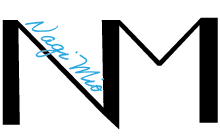
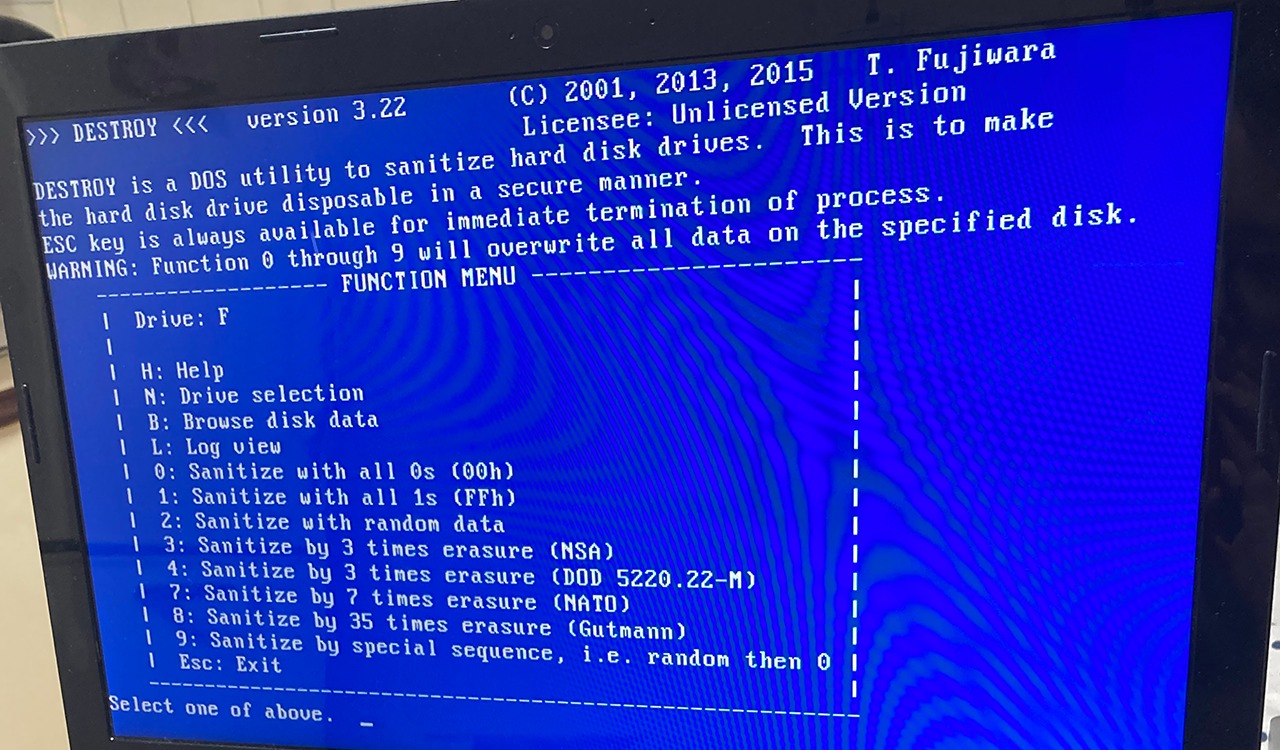


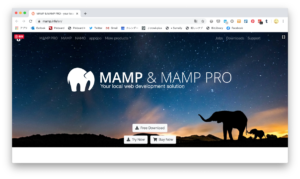
コメント